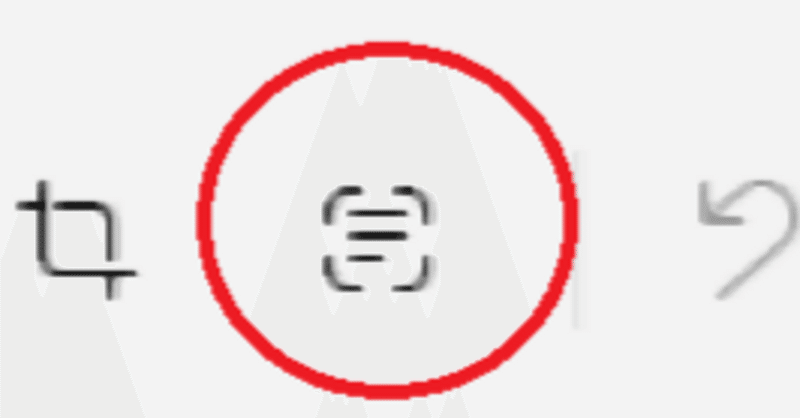
テキストアクションの使い方
先日投稿したテキストアクションの使い方を書いておきます。
例えば、GoogleのロゴやYahoo!のロゴなどを、画像としてではなく文字としてコピーしたい場合です。
その時に使うアプリが、「Snipping Tool(スニッピングツール)」です。
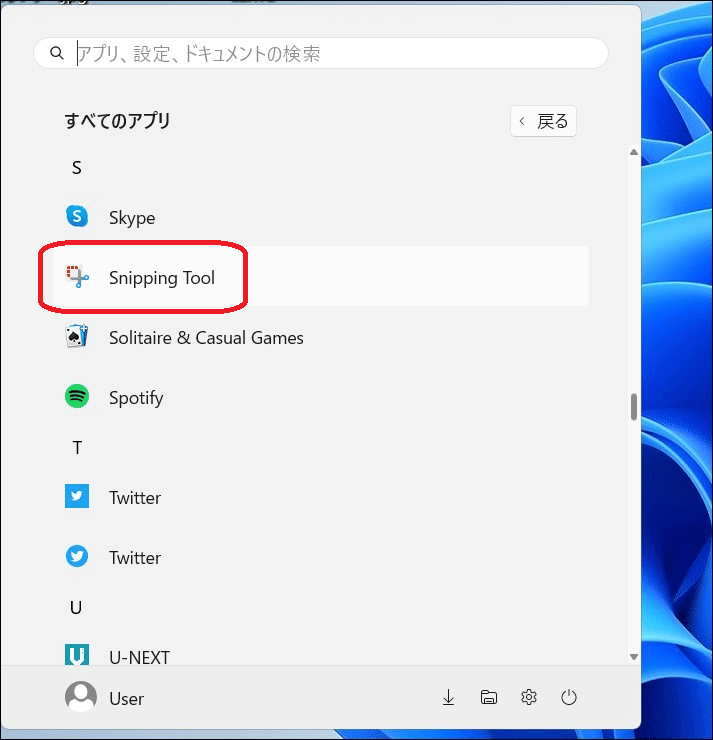
Googleのロゴを、文字として取り出して、メモ帳にでも貼り付けたい場合。
1.文字として取り出したいページを表示させておく(今回Google)
2.スニッピングツールで、ロゴの範囲を選択
3.テキストアクションボタンをクリック
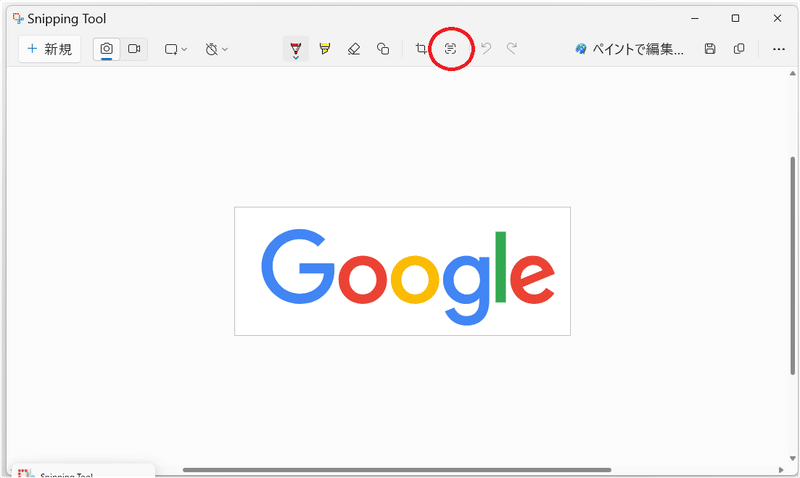
4.すべてのテキストをコピーする をクリック
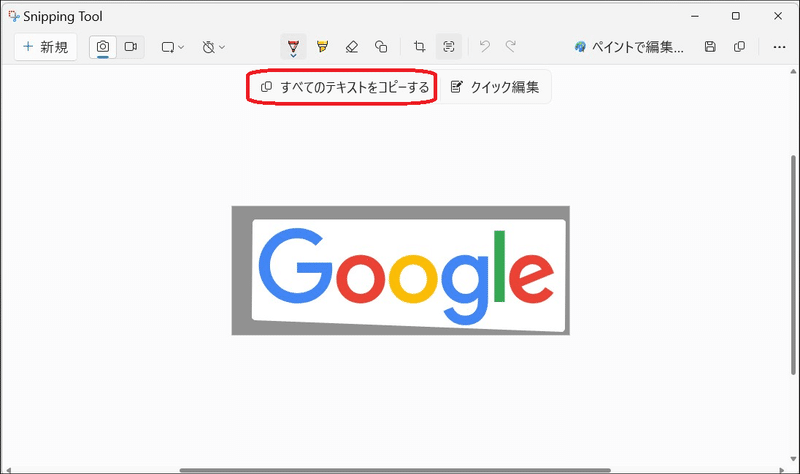
5.メモ帳を起動して、貼り付けをします
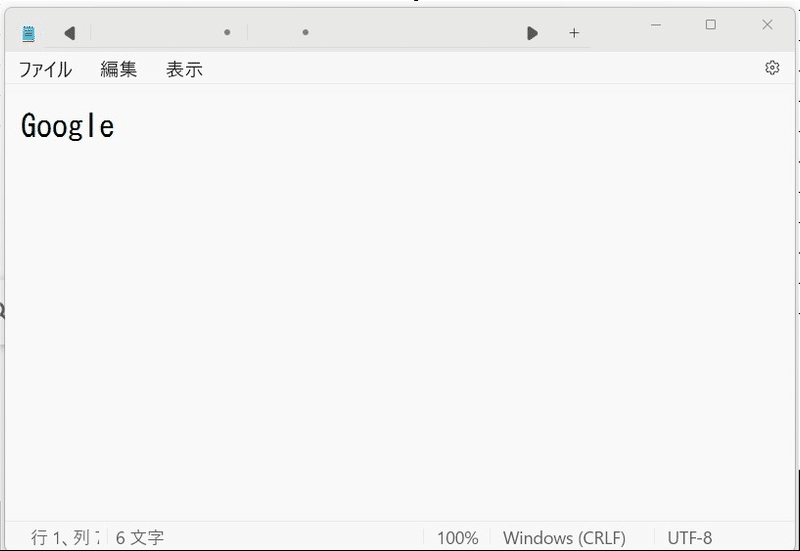
6.文字としてメモ帳に貼り付けられます
(WordでもExcelでも大丈夫です)
こんな感じで進めれば、画像の中の文字だけを取り出すことができます。
使用頻度はあまりないかもしれませんので、使う人もいないでしょうが覚えておいても損はないかと思います。
あはっ (^^♪
この記事が気に入ったらサポートをしてみませんか?
